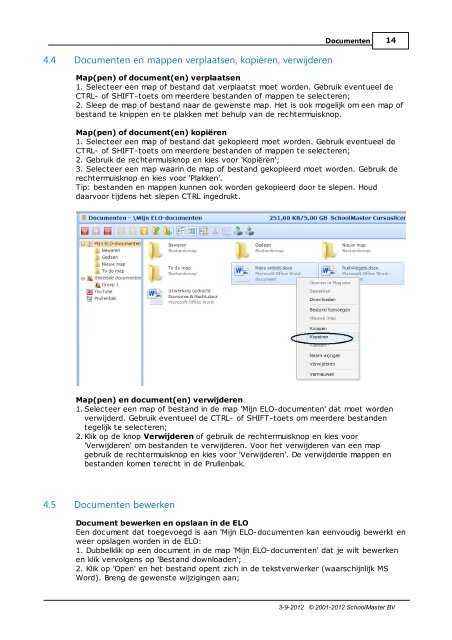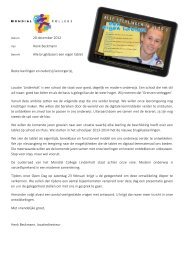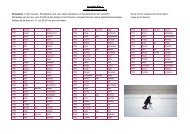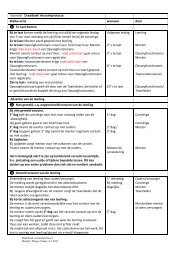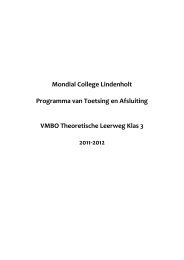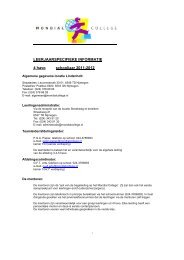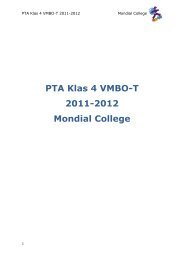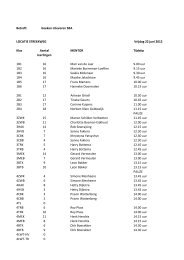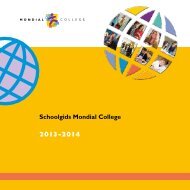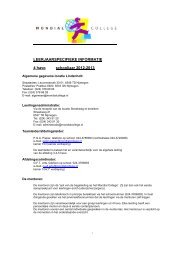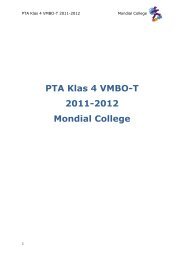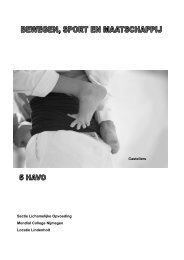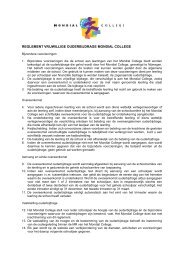Handleiding Magister leerlingen
Handleiding Magister leerlingen
Handleiding Magister leerlingen
You also want an ePaper? Increase the reach of your titles
YUMPU automatically turns print PDFs into web optimized ePapers that Google loves.
Documenten<br />
14<br />
4.4 Documenten en mappen verplaatsen, kopiëren, verwijderen<br />
Map(pen) of document(en) verplaatsen<br />
1. Selecteer een map of bestand dat verplaatst moet worden. Gebruik eventueel de<br />
CTRL- of SHIFT-toets om meerdere bestanden of mappen te selecteren;<br />
2. Sleep de map of bestand naar de gewenste map. Het is ook mogelijk om een map of<br />
bestand te knippen en te plakken met behulp van de rechtermuisknop.<br />
Map(pen) of document(en) kopiëren<br />
1. Selecteer een map of bestand dat gekopieerd moet worden. Gebruik eventueel de<br />
CTRL- of SHIFT-toets om meerdere bestanden of mappen te selecteren;<br />
2. Gebruik de rechtermuisknop en kies voor 'Kopiëren';<br />
3. Selecteer een map waarin de map of bestand gekopieerd moet worden. Gebruik de<br />
rechtermuisknop en kies voor 'Plakken'.<br />
Tip: bestanden en mappen kunnen ook worden gekopieerd door te slepen. Houd<br />
daarvoor tijdens het slepen CTRL ingedrukt.<br />
Map(pen) en document(en) verwijderen<br />
1. Selecteer een map of bestand in de map 'Mijn ELO-documenten' dat moet worden<br />
verwijderd. Gebruik eventueel de CTRL- of SHIFT-toets om meerdere bestanden<br />
tegelijk te selecteren;<br />
2. Klik op de knop Verwijderen of gebruik de rechtermuisknop en kies voor<br />
'Verwijderen' om bestanden te verwijderen. Voor het verwijderen van een map<br />
gebruik de rechtermuisknop en kies voor 'Verwijderen'. De verwijderde mappen en<br />
bestanden komen terecht in de Prullenbak.<br />
4.5 Documenten bewerken<br />
Document bewerken en opslaan in de ELO<br />
Een document dat toegevoegd is aan 'Mijn ELO-documenten kan eenvoudig bewerkt en<br />
weer opslagen worden in de ELO:<br />
1. Dubbelklik op een document in de map 'Mijn ELO-documenten' dat je wilt bewerken<br />
en klik vervolgens op 'Bestand downloaden';<br />
2. Klik op 'Open' en het bestand opent zich in de tekstverwerker (waarschijnlijk MS<br />
Word). Breng de gewenste wijzigingen aan;<br />
3-9-2012 © 2001-2012 SchoolMaster BV